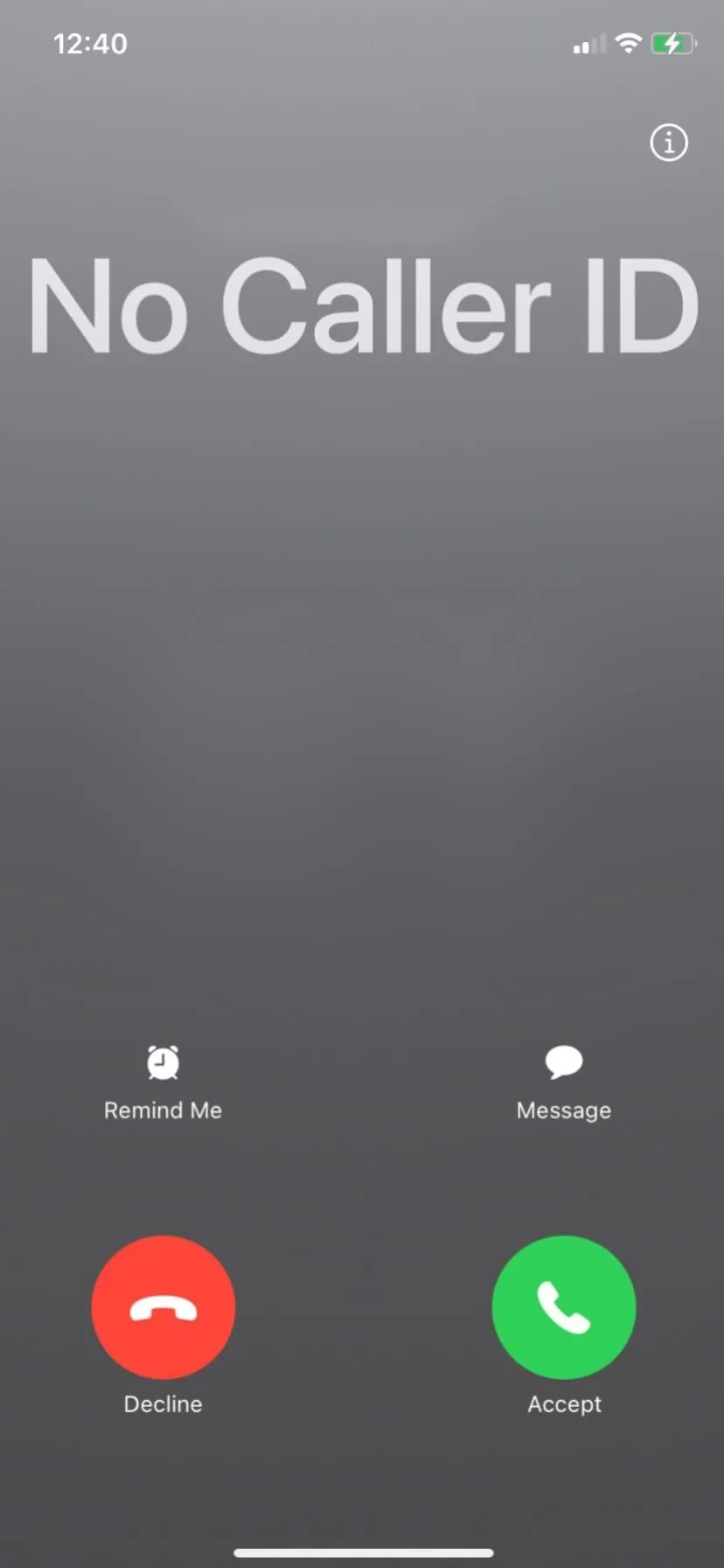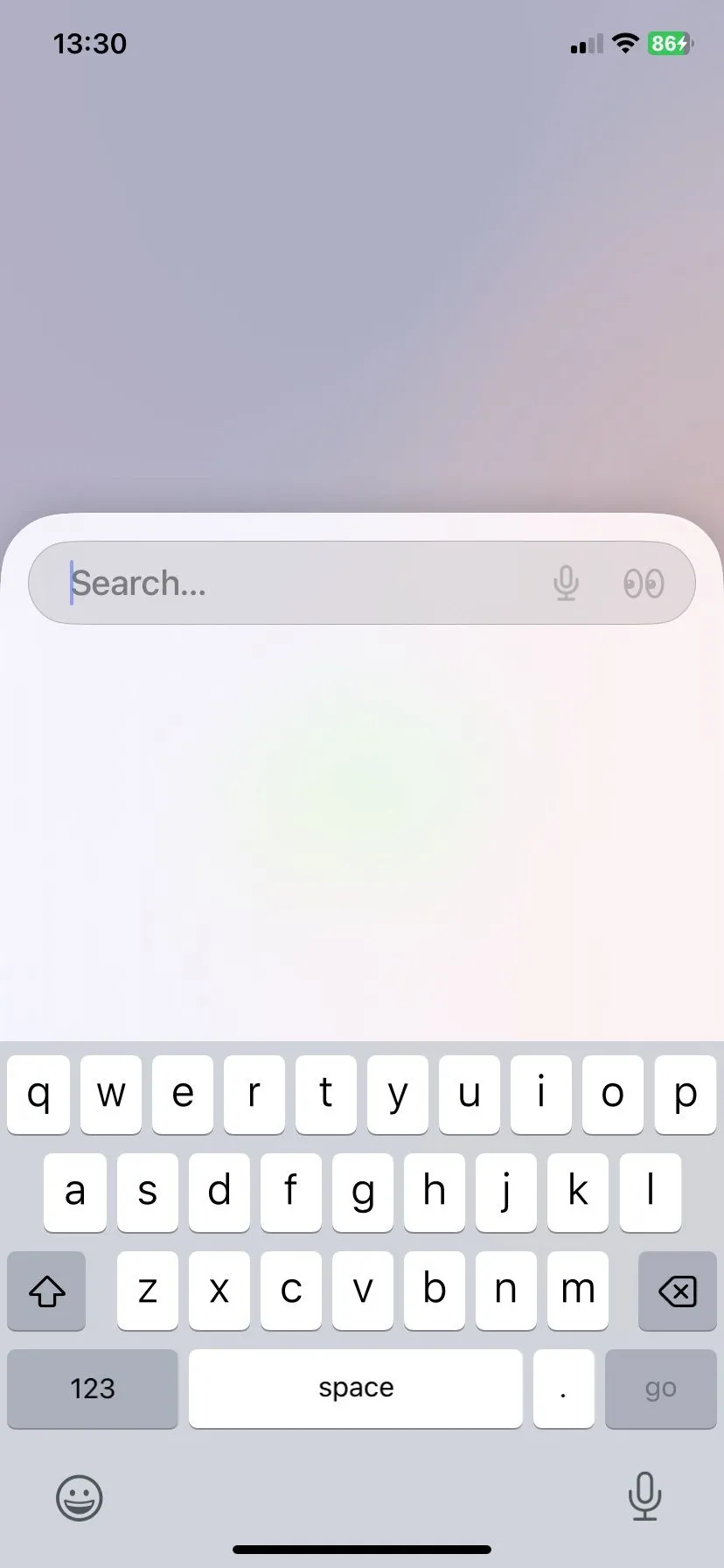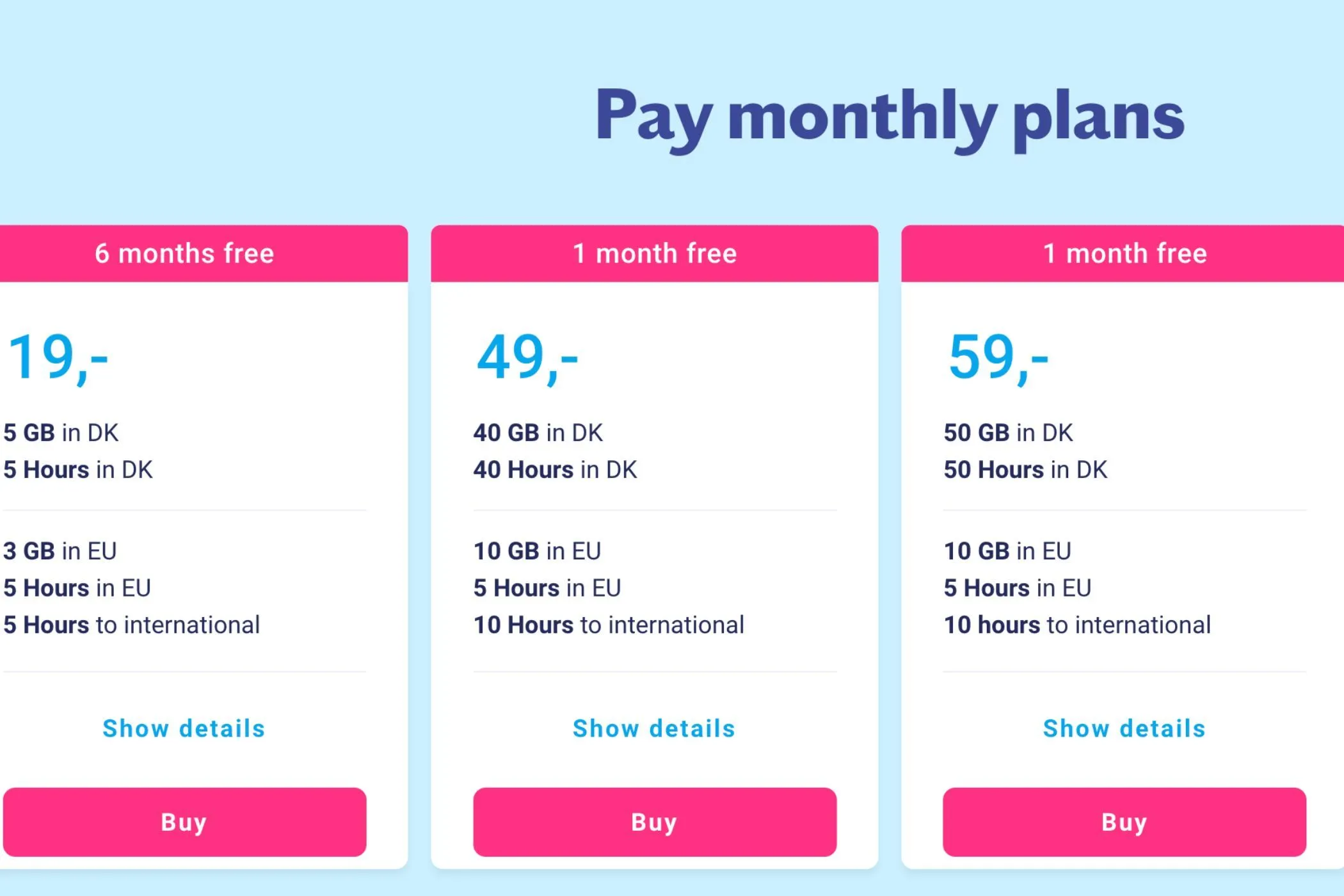Các ứng dụng nhắn tin và mạng xã hội thường nén ảnh cùng video của bạn, hy sinh chất lượng để đổi lấy tốc độ truyền tải. Nếu bạn mong muốn chia sẻ hình ảnh và thước phim của mình với chất lượng nguyên bản, Samsung Quick Share là một giải pháp thay thế tuyệt vời, giúp bảo toàn từng chi tiết.
Hướng Dẫn Chi Tiết Cách Tạo Liên Kết Chia Sẻ Với Samsung Quick Share
Quick Share cho phép bạn gửi các tệp từ điện thoại Galaxy của mình với chất lượng gốc đến bất kỳ ai, dù họ có trong danh bạ hay đang sử dụng hệ điều hành nào, thông qua một liên kết chia sẻ đơn giản và tiện lợi.
Dưới đây là các bước để tạo một liên kết chia sẻ bằng Quick Share trên điện thoại Samsung của bạn:
- Mở ứng dụng Thư viện (Gallery) và chọn ảnh hoặc video bạn muốn chia sẻ.
- Chạm vào biểu tượng Chia sẻ (Share) và chọn Quick Share từ menu các tùy chọn hiển thị.
- Trên màn hình tiếp theo, chạm vào Mã QR hoặc liên kết (QR code or link), sau đó chạm vào Sao chép URL (Copy URL) ở cuối cửa sổ bật lên hiển thị mã QR.
- Liên kết chia sẻ của bạn giờ đã được sao chép vào bộ nhớ tạm. Bạn có thể tiếp tục chia sẻ nó với những người nhận mong muốn. Bất kỳ ai có liên kết này đều có thể truy cập tệp đã chia sẻ của bạn trong một khoảng thời gian được cài đặt trước.
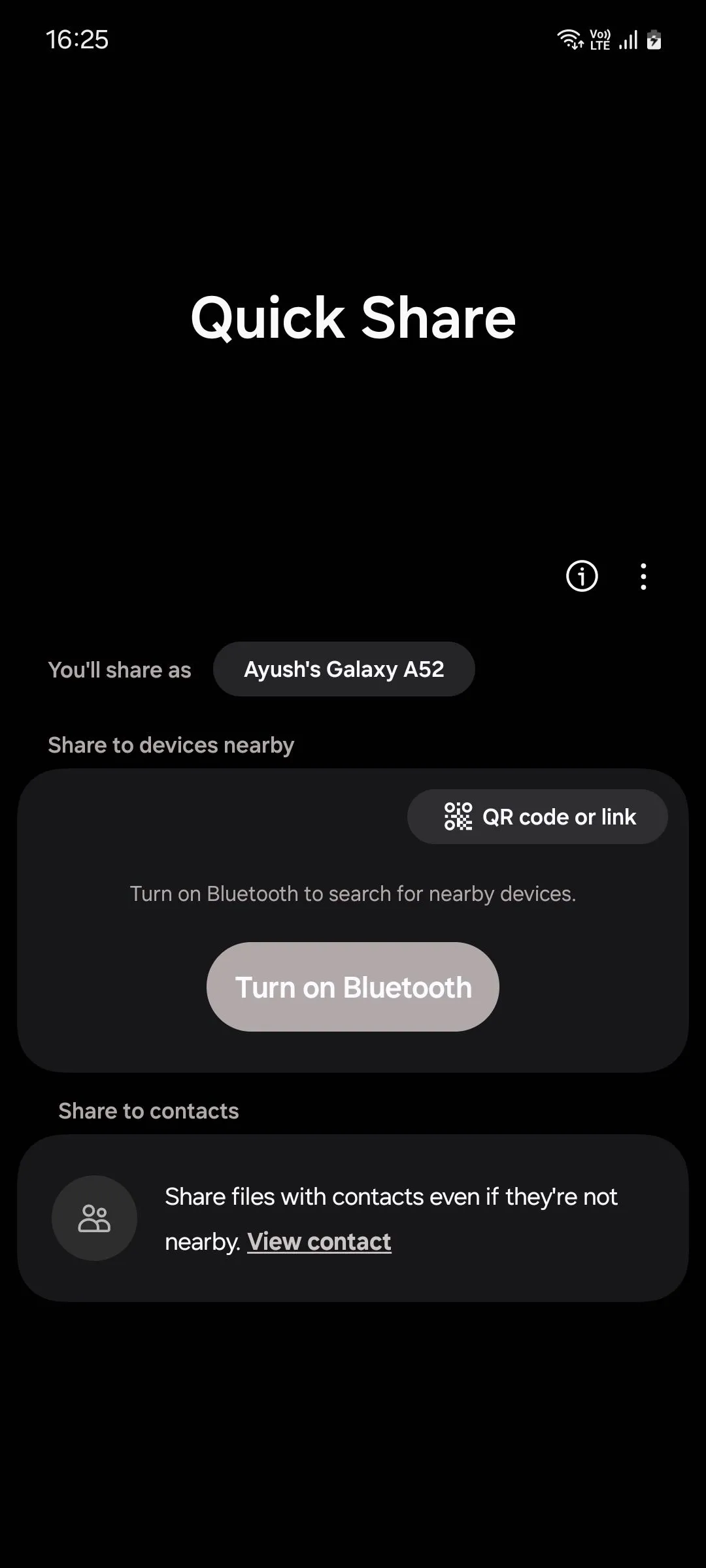 Giao diện chính Samsung Quick Share hiển thị các tùy chọn chia sẻ file qua mã QR và liên kết
Giao diện chính Samsung Quick Share hiển thị các tùy chọn chia sẻ file qua mã QR và liên kết
Quản Lý Và Kiểm Soát File Đã Chia Sẻ Qua Quick Share
Với Quick Share, bạn có thể gửi tối đa 10GB dữ liệu mỗi ngày, vì vậy vấn đề về dung lượng lưu trữ gần như không đáng lo ngại.
Hơn nữa, bạn có thể xem, quản lý và dừng chia sẻ các tệp của mình bất cứ lúc nào. Để thực hiện điều này, hãy truy cập vào Cài đặt (Settings) > Thiết bị đã kết nối (Connected devices) > Quick Share > Lịch sử chia sẻ liên kết (Link sharing history). Tại đây, bạn có thể xem các tệp đã gửi cùng với ngày hết hạn của chúng. Khi liên kết hết hạn, không ai có thể truy cập các tệp của bạn nữa.
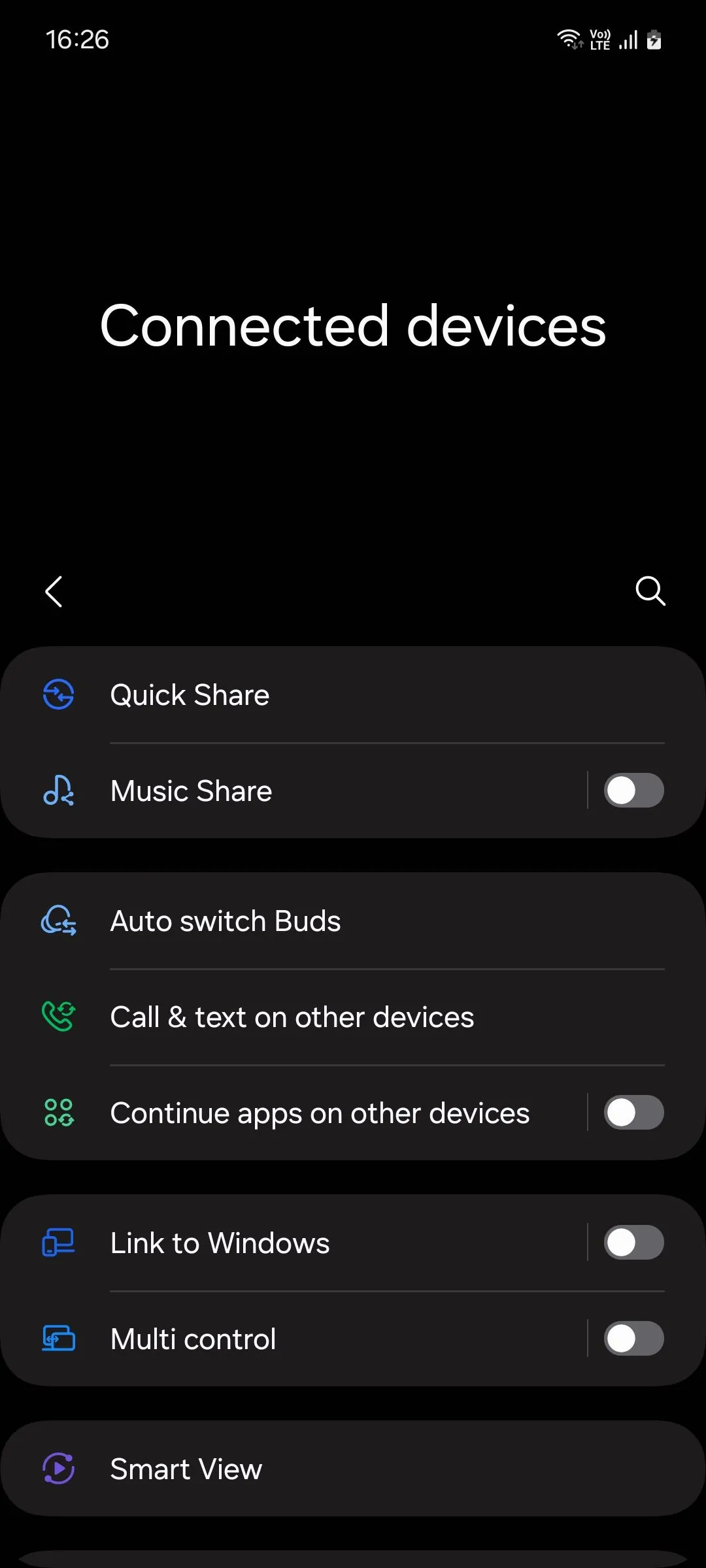 Menu Cài đặt Thiết bị đã kết nối (Connected devices) trên Samsung One UI 6.1 hiển thị tùy chọn Quick Share
Menu Cài đặt Thiết bị đã kết nối (Connected devices) trên Samsung One UI 6.1 hiển thị tùy chọn Quick Share
Để dừng chia sẻ một tệp thủ công trước khi liên kết hết hạn, bạn chỉ cần nhấn giữ vào tệp đó và chọn Xóa (Delete), sau đó chạm vào cửa sổ bật lên để xác nhận việc xóa.
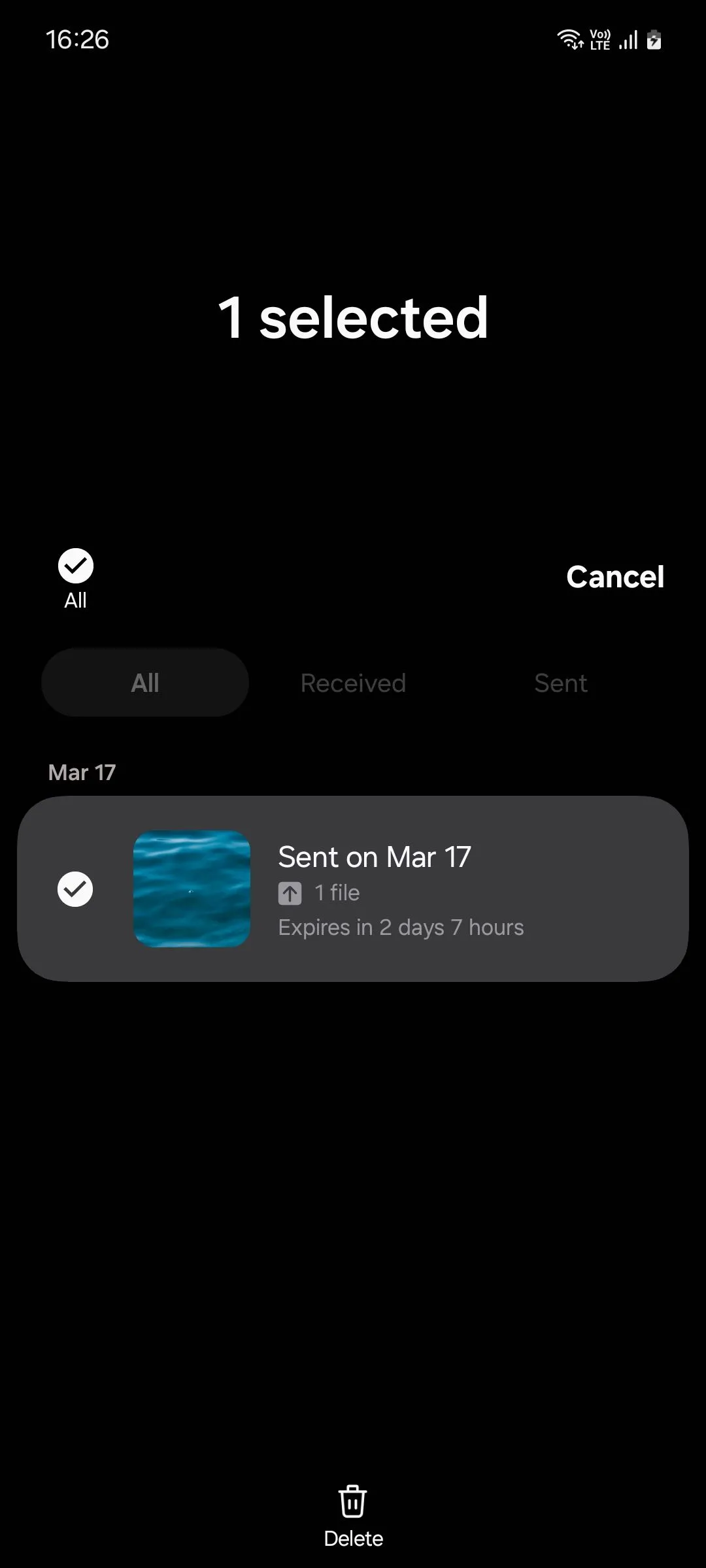 Màn hình quản lý Lịch sử chia sẻ liên kết (Link sharing history) trong Quick Share trên Samsung One UI 6.1, hiển thị tùy chọn xóa file đã chia sẻ
Màn hình quản lý Lịch sử chia sẻ liên kết (Link sharing history) trong Quick Share trên Samsung One UI 6.1, hiển thị tùy chọn xóa file đã chia sẻ
Quick Share là cách tốt nhất để gửi các tệp từ điện thoại Samsung của bạn, giúp bạn hoàn toàn không cần tải xuống các ứng dụng bên thứ ba khác mà có thể không đạt được tốc độ và hiệu quả tương tự. Hãy trải nghiệm và chia sẻ những khoảnh khắc của bạn với chất lượng tốt nhất!